2023 PEUGEOT EXPERT service
[x] Cancel search: servicePage 262 of 350
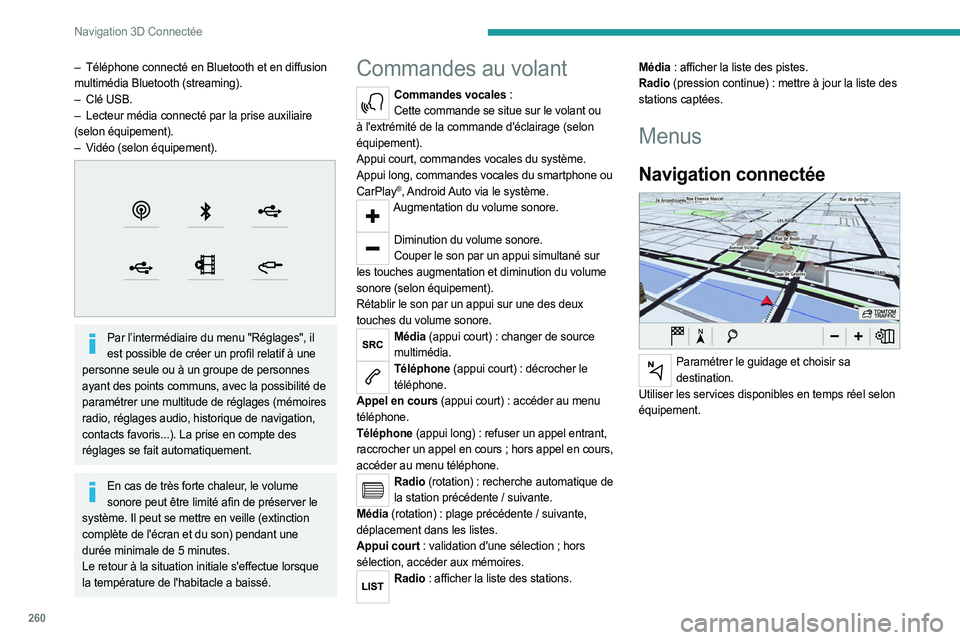
260
Navigation 3D Connectée
– Téléphone connecté en Bluetooth et en diffusion
multimédia Bluetooth (streaming).
–
Clé USB.
–
Lecteur média connecté par la prise auxiliaire
(selon équipement).
–
V
idéo (selon équipement).
Par l’intermédiaire du menu "Réglages", il est possible de créer un profil relatif à une
personne seule ou à un groupe de personnes
ayant des points communs, avec la possibilité de
paramétrer une multitude de réglages (mémoires
radio, réglages audio, historique de navigation,
contacts favoris...). La prise en compte des
réglages se fait automatiquement.
En cas de très forte chaleur, le volume sonore peut être limité afin de préserver le
système. Il peut se mettre en veille (extinction
complète de l'écran et du son) pendant une
durée minimale de 5 minutes.
Le retour à la situation initiale s'effectue lorsque
la température de l'habitacle a baissé.
Commandes au volant
Commandes vocales :
Cette commande se situe sur le volant ou
à l'extrémité de la commande d'éclairage (selon
équipement).
Appui court, commandes vocales du système.
Appui long, commandes vocales du smartphone ou
CarPlay
®, Android Auto via le système.Augmentation du volume sonore.
Diminution du volume sonore.
Couper le son par un appui simultané sur
les touches augmentation et diminution du volume
sonore (selon équipement).
Rétablir le son par un appui sur une des deux
touches du volume sonore.
Média (appui court) : changer de source
multimédia.
Téléphone (appui court) : décrocher le
téléphone.
Appel en cours
(appui court) : accéder au menu
téléphone.
Téléphone (appui long)
: refuser un appel entrant,
raccrocher un appel en cours
; hors appel en cours,
accéder au menu téléphone.
Radio (rotation) : recherche automatique de
la station précédente / suivante.
Média (rotation)
: plage précédente / suivante,
déplacement dans les listes.
Appui court
: validation d'une sélection ; hors
sélection, accéder aux mémoires.
Radio : afficher la liste des stations. Média : afficher la liste des pistes.
Radio (pression continue) : mettre à jour la liste des
stations captées.
Menus
Navigation connectée
Paramétrer le guidage et choisir sa destination.
Utiliser les services disponibles en temps réel selon
équipement.
Page 265 of 350
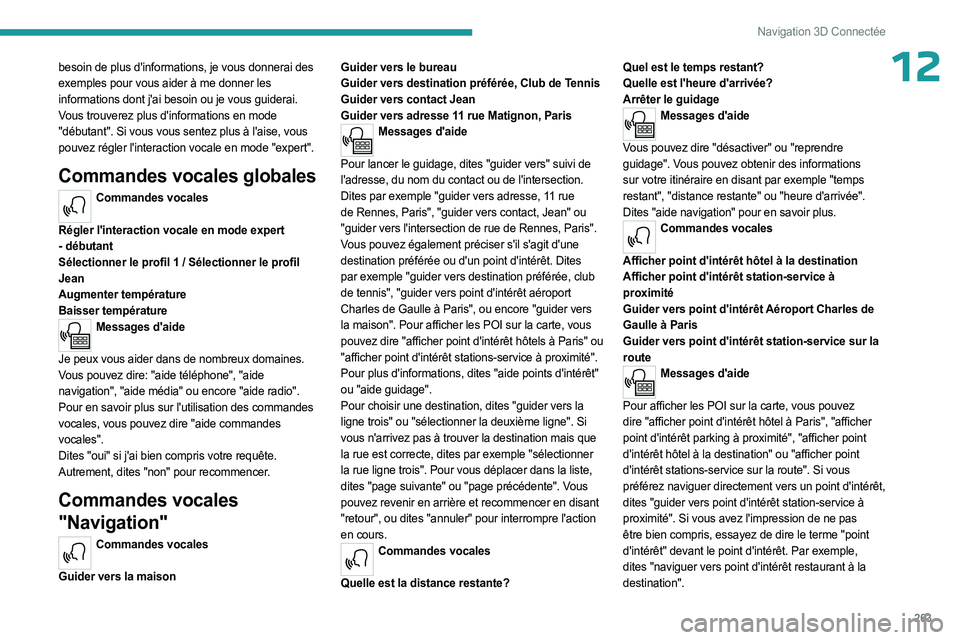
263
Navigation 3D Connectée
12besoin de plus d'informations, je vous donnerai des
exemples pour vous aider à me donner les
informations dont j'ai besoin ou je vous guiderai.
Vous trouverez plus d'informations en mode
"débutant". Si vous vous sentez plus à l'aise, vous
pouvez régler l'interaction vocale en mode "expert".
Commandes vocales globales
Commandes vocales
Régler l'interaction vocale en mode expert
- débutant
Sélectionner le profil 1 / Sélectionner le profil
Jean
Augmenter température
Baisser température
Messages d'aide
Je peux vous aider dans de nombreux domaines.
Vous pouvez dire: "aide téléphone", "aide
navigation", "aide média" ou encore "aide radio".
Pour en savoir plus sur l'utilisation des commandes
vocales, vous pouvez dire "aide commandes
vocales".
Dites "oui" si j'ai bien compris votre requête.
Autrement, dites "non" pour recommencer.
Commandes vocales
"Navigation"
Commandes vocales
Guider vers la maison Guider vers le bureau
Guider vers destination préférée, Club de Tennis
Guider vers contact Jean
Guider vers adresse 11 rue Matignon, Paris
Messages d'aide
Pour lancer le guidage, dites "guider vers" suivi de
l'adresse, du nom du contact ou de l'intersection.
Dites par exemple "guider vers adresse, 11 rue
de Rennes, Paris", "guider vers contact, Jean" ou
"guider vers l'intersection de rue de Rennes, Paris".
Vous pouvez également préciser s'il s'agit d'une
destination préférée ou d'un point d'intérêt. Dites
par exemple "guider vers destination préférée, club
de tennis", "guider vers point d'intérêt aéroport
Charles de Gaulle à Paris", ou encore "guider vers
la maison". Pour afficher les POI sur la carte, vous
pouvez dire "afficher point d'intérêt hôtels à Paris" ou
"afficher point d'intérêt stations-service à proximité".
Pour plus d'informations, dites "aide points d'intérêt"
ou "aide guidage".
Pour choisir une destination, dites "guider vers la
ligne trois" ou "sélectionner la deuxième ligne". Si
vous n'arrivez pas à trouver la destination mais que
la rue est correcte, dites par exemple "sélectionner
la rue ligne trois". Pour vous déplacer dans la liste,
dites "page suivante" ou "page précédente". Vous
pouvez revenir en arrière et recommencer en disant
"retour", ou dites "annuler" pour interrompre l'action
en cours.
Commandes vocales
Quelle est la distance restante? Quel est le temps restant?
Quelle est l'heure d'arrivée?
Arrêter le guidage
Messages d'aide
Vous pouvez dire "désactiver" ou "reprendre
guidage". Vous pouvez obtenir des informations
sur votre itinéraire en disant par exemple "temps
restant", "distance restante" ou "heure d'arrivée".
Dites "aide navigation" pour en savoir plus.
Commandes vocales
Afficher point d'intérêt hôtel à la destination
Afficher point d'intérêt station-service à
proximité
Guider vers point d'intérêt Aéroport Charles de
Gaulle à Paris
Guider vers point d'intérêt station-service sur la
route
Messages d'aide
Pour afficher les POI sur la carte, vous pouvez
dire "afficher point d'intérêt hôtel à Paris", "afficher
point d'intérêt parking à proximité", "afficher point
d'intérêt hôtel à la destination" ou "afficher point
d'intérêt stations-service sur la route". Si vous
préférez naviguer directement vers un point d'intérêt,
dites "guider vers point d'intérêt station-service à
proximité". Si vous avez l'impression de ne pas
être bien compris, essayez de dire le terme "point
d'intérêt" devant le point d'intérêt. Par exemple,
dites "naviguer vers point d'intérêt restaurant à la
destination".
Page 269 of 350
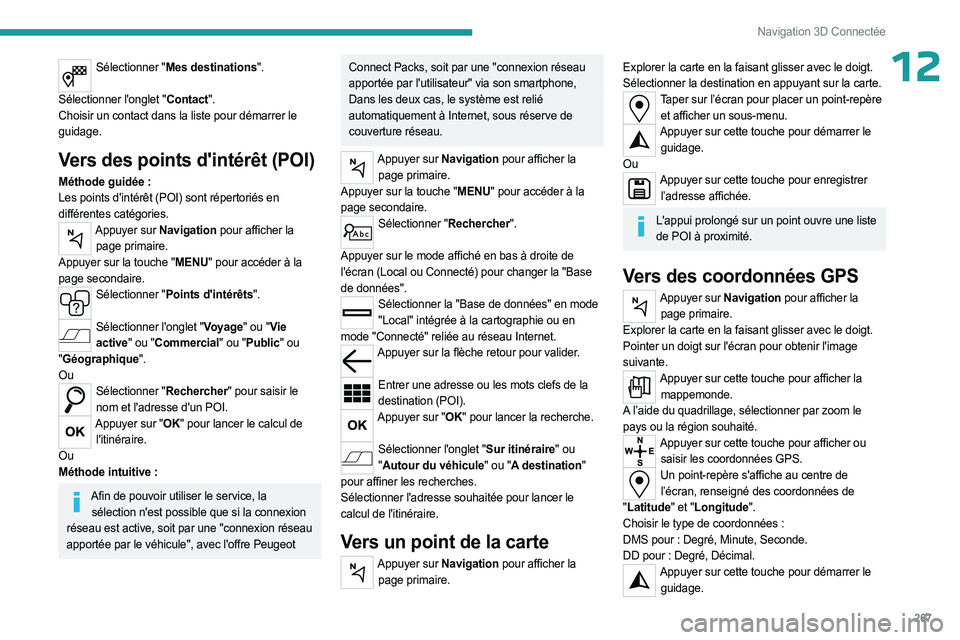
267
Navigation 3D Connectée
12Sélectionner "Mes destinations".
Sélectionner l'onglet "Contact".
Choisir un contact dans la liste pour démarrer le
guidage.
Vers des points d'intérêt (POI)
Méthode guidée :
Les points d'intérêt (POI) sont répertoriés en
différentes catégories.
Appuyer sur Navigation pour afficher la page primaire.
Appuyer sur la touche "MENU" pour accéder à la
page secondaire.
Sélectionner "Points d'intérêts".
Sélectionner l'onglet "Voyage" ou "Vie
active" ou "Commercial" ou "Public" ou
" Géographique".
Ou
Sélectionner "Rechercher" pour saisir le nom et l'adresse d'un POI.
Appuyer sur "OK" pour lancer le calcul de l'itinéraire.
Ou
Méthode intuitive :
Afin de pouvoir utiliser le service, la sélection n'est possible que si la connexion
réseau est active, soit par une "connexion réseau
apportée par le véhicule", avec l'offre Peugeot
Connect Packs, soit par une "connexion réseau
apportée par l'utilisateur" via son smartphone,
Dans les deux cas, le système est relié
automatiquement à Internet, sous réserve de
couverture réseau.
Appuyer sur Navigation pour afficher la page primaire.
Appuyer sur la touche "MENU" pour accéder à la
page secondaire.
Sélectionner "Rechercher".
Appuyer sur le mode affiché en bas à droite de
l'écran (Local ou Connecté) pour changer la "Base
de données".
Sélectionner la "Base de données" en mode "Local" intégrée à la cartographie ou en
mode "Connecté" reliée au réseau Internet.
Appuyer sur la flèche retour pour valider.
Entrer une adresse ou les mots clefs de la
destination (POI).
Appuyer sur "OK" pour lancer la recherche.
Sélectionner l'onglet "Sur itinéraire" ou
" Autour du véhicule" ou "A destination"
pour affiner les recherches.
Sélectionner l'adresse souhaitée pour lancer le
calcul de l'itinéraire.
Vers un point de la carte
Appuyer sur Navigation pour afficher la page primaire.
Explorer la carte en la faisant glisser avec le doigt.
Sélectionner la destination en appuyant sur la carte.
Taper sur l’écran pour placer un point-repère et afficher un sous-menu.
Appuyer sur cette touche pour démarrer le guidage.
Ou
Appuyer sur cette touche pour enregistrer l’adresse affichée.
L'appui prolongé sur un point ouvre une liste de POI à proximité.
Vers des coordonnées GPS
Appuyer sur Navigation pour afficher la page primaire.
Explorer la carte en la faisant glisser avec le doigt.
Pointer un doigt sur l'écran pour obtenir l'image
suivante.
Appuyer sur cette touche pour afficher la mappemonde.
A l’aide du quadrillage, sélectionner par zoom le
pays ou la région souhaité.
Appuyer sur cette touche pour afficher ou saisir les coordonnées GPS.
Un point-repère s'affiche au centre de l’écran, renseigné des coordonnées de
" Latitude" et "Longitude".
Choisir le type de coordonnées
:
DMS pour
: Degré, Minute, Seconde.
DD pour
: Degré, Décimal.
Appuyer sur cette touche pour démarrer le guidage.
Page 270 of 350
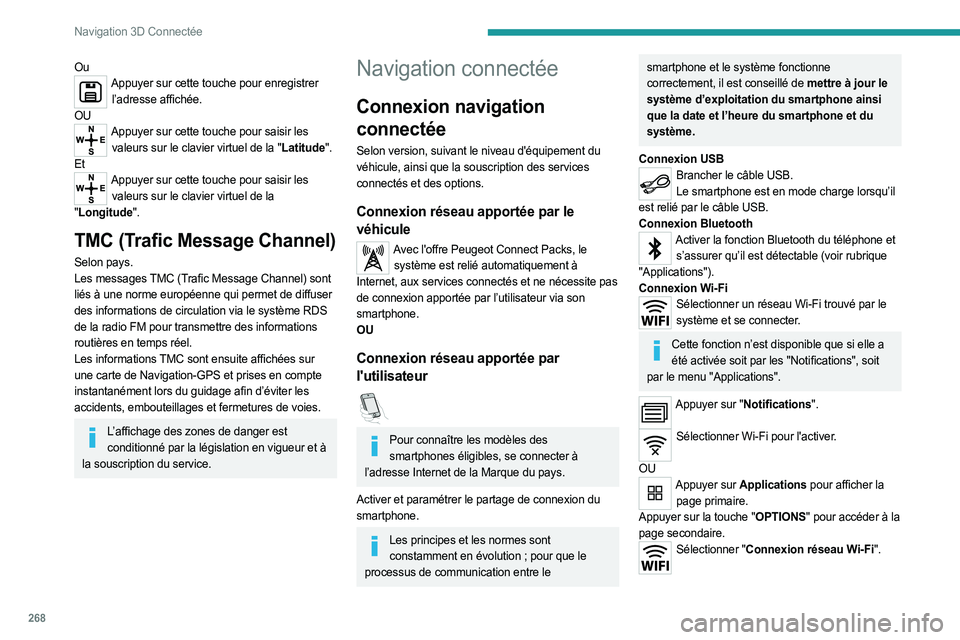
268
Navigation 3D Connectée
OuAppuyer sur cette touche pour enregistrer l’adresse affichée.
OU
Appuyer sur cette touche pour saisir les valeurs sur le clavier virtuel de la "Latitude".
Et
Appuyer sur cette touche pour saisir les valeurs sur le clavier virtuel de la
" Longitude".
TMC (Trafic Message Channel)
Selon pays.
Les messages TMC (Trafic Message Channel) sont
liés à une norme européenne qui permet de diffuser
des informations de circulation via le système RDS
de la radio FM pour transmettre des informations
routières en temps réel.
Les informations TMC sont ensuite affichées sur
une carte de Navigation-GPS et prises en compte
instantanément lors du guidage afin d’éviter les
accidents, embouteillages et fermetures de voies.
L’affichage des zones de danger est
conditionné par la législation en vigueur et à
la souscription du service.
Navigation connectée
Connexion navigation
connectée
Selon version, suivant le niveau d'équipement du
véhicule, ainsi que la souscription des services
connectés et des options.
Connexion réseau apportée par le
véhicule
Avec l'offre Peugeot Connect Packs, le système est relié automatiquement à
Internet, aux services connectés et ne nécessite pas
de connexion apportée par l’utilisateur via son
smartphone.
OU
Connexion réseau apportée par
l'utilisateur
Pour connaître les modèles des smartphones éligibles, se connecter à
l’adresse Internet de la Marque du pays.
Activer et paramétrer le partage de connexion du
smartphone.
Les principes et les normes sont constamment en évolution ; pour que le
processus de communication entre le
smartphone et le système fonctionne
correctement, il est conseillé de mettre à jour le
système d’exploitation du smartphone ainsi
que la date et l’heure du smartphone et du
système.
Connexion USB
Brancher le câble USB. Le smartphone est en mode charge lorsqu’il
est relié par le câble USB.
Connexion Bluetooth
Activer la fonction Bluetooth du téléphone et s’assurer qu’il est détectable (voir rubrique
"Applications").
Connexion Wi-Fi
Sélectionner un réseau Wi-Fi trouvé par le système et se connecter.
Cette fonction n’est disponible que si elle a été activée soit par les "Notifications", soit
par le menu "Applications".
Appuyer sur "Notifications".
Sélectionner Wi-Fi pour l'activer.
OU
Appuyer sur Applications pour afficher la page primaire.
Appuyer sur la touche "OPTIONS" pour accéder à la
page secondaire.
Sélectionner "Connexion réseau Wi-Fi".
Page 271 of 350

269
Navigation 3D Connectée
12Sélectionner l'onglet "Sécurisé" ou "Non sécurisé" ou "Mémorisé".
Sélectionner un réseau.
A l’aide du clavier virtuel, composer la "Clé"
réseau Wi-Fi et le "Mot de passe".
Appuyer sur "OK" pour lancer la connexion du smartphone avec le système du véhicule.
Restriction d’utilisation :
En CarPlay®, le partage de connexion se
limite au mode de connexion Wi-Fi.
La qualité des services dépend de la qualité du
réseau.
Autoriser l’envoi d’informations
Appuyer sur Réglages pour afficher la page
primaire.
Appuyer sur la touche "OPTIONS" pour accéder à la
page secondaire.
Sélectionner "Configuration système".
Sélectionner l'onglet "Mode Privé".
OU
Appuyer sur "Notifications".
Appuyer sur "Mode Privé".
PUIS
Activer ou désactiver :
–
"
Aucun partage de données sauf véhicule
entreprise".
–
"
Partage de données uniquement"
–
"
Partage des données et de la position
véhicule"
Paramétrage spécifique à la
navigation connectée
Appuyer sur Navigation pour afficher la page primaire.
Appuyer sur la touche "MENU" pour accéder à la
page secondaire.
Sélectionner "Réglages".
Sélectionner l'onglet "Carte".
Activer ou désactiver :
– " Autoriser la déclaration des zones de
danger".
–
"
Conseil de fin de trajet à pied".
Ces réglages sont à effectuer en fonction de chaque
profil.
Appuyer sur "OK" pour valider la sélection.
Sélectionner l'onglet "Alertes".
Activer ou désactiver :
–
"
Avertir parking à proximité".
–
"
Avertir station service".
– " Alerter des zones à risques" puis appuyer sur
l'icône alerte (triangle) pour paramétrer les alertes.
–
"
Diffuser une alerte sonore".
–
"
Avertir proximité POI 1".
–
"
Avertir proximité POI 2".
Appuyer sur "OK" pour valider la sélection.
Il est possible d'accéder à tout moment aux
"Notifications" situées dans le bandeau
supérieur.
L’affichage des zones de danger est conditionné par la législation en vigueur et à
la souscription du service.
A l’apparition de "TOMTOM TRAFFIC", les services sont disponibles.
Les services proposés en navigation connectée sont les suivants.
Un pack Services connectés
:
–
Météo,
–
Stations services,
–
Parking,
–
T
rafic,
–
POI recherche locale.
Un pack Zone de danger (en option).
Page 272 of 350

270
Navigation 3D Connectée
Déclaration : "Alerter des
zones à risques"
Pour diffuser l’information de la déclaration des zones de danger, cocher l’option :
" Autoriser la déclaration des zones de
danger".
Appuyer sur Navigation pour afficher la page primaire.
Appuyer sur la touche "Déclare une nouvelle zone de danger" situé dans les
bandeaux latéraux ou dans le bandeau supérieur de
l’écran tactile (selon équipement).
Sélectionner l’option "Type" pour choisir le type de "Zone de danger".
Sélectionner l'option "Vitesse" et la renseigner à l'aide du clavier virtuel.
Appuyer sur "OK" pour enregistrer et diffuser l’information.
Afficher les informations du carburant choisi
Appuyer sur Navigation pour afficher la
page primaire.
Appuyer sur cette touche pour afficher la liste des services.
Appuyer sur "POI sur carte" pour afficher la liste des points d'intérêts.
Appuyer sur l'une des touches pour rechercher "Station service".
Activer / Désactiver "Station service".
Appuyer sur cette touche pour afficher une
page secondaire.
Sélectionner l'onglet "Paramètres".
Sélectionner le carburant souhaité.
Appuyer sur "OK" pour enregistrer.
Afficher les informations des
stations de recharge
Appuyer sur Navigation pour afficher la
page primaire.
Appuyer sur cette touche pour afficher la liste des services.
Appuyer sur "POI sur carte" pour afficher la liste des points d'intérêts.
Appuyer sur l'une des touches pour rechercher "Station de recharge".
Activer / Désactiver "Station de recharge".
Appuyer sur cette touche pour afficher une
page secondaire.
Sélectionner l'onglet "Paramètres".
Sélectionner le type de connecteur souhaité.
Appuyer sur "OK" pour enregistrer.
Afficher la météo
Appuyer sur Navigation pour afficher la
page primaire.
Appuyer sur cette touche pour afficher la liste des services.
Sélectionner "Consult. carte".
Sélectionner "Météo".
Appuyer sur cette touche pour afficher un
premier niveau d’information.
Appuyer sur cette touche pour afficher les informations météo détaillées.
La température affichée à 6 heures du matin, sera la température maximum de la
journée.
La température affichée à 18 heures, sera la
température minimum de la nuit.
Applications
Prises USB
Selon équipement, pour plus d'informations sur la ou
les prises USB compatible(s) avec les applications
CarPlay
® ou Android Auto, se reporter à la rubrique
"Ergonomie et confort".
Pour connaître les modèles des smartphones éligibles, se connecter à
l’adresse Internet de la Marque du pays.
Page 274 of 350
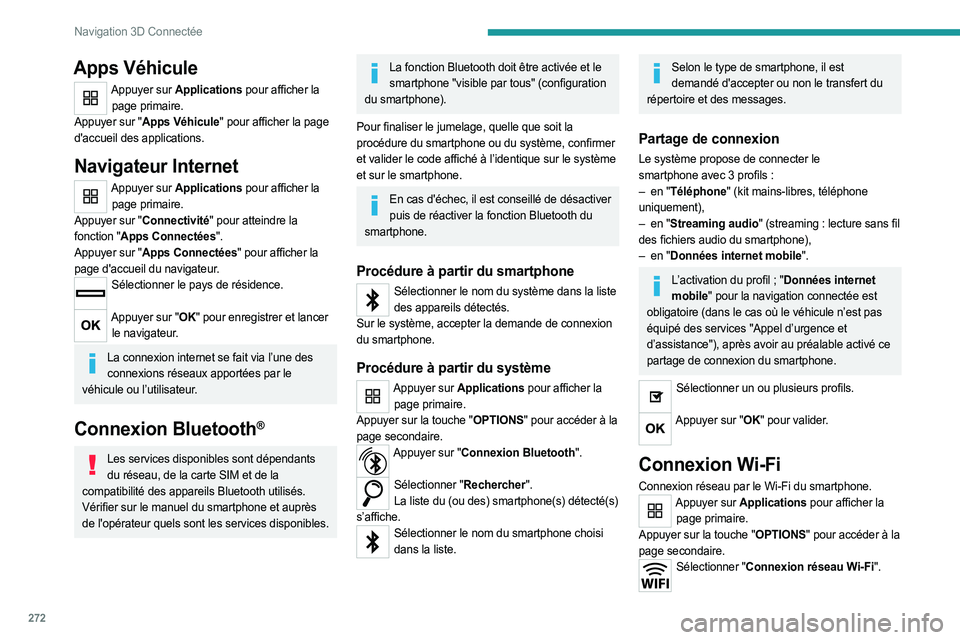
272
Navigation 3D Connectée
Apps Véhicule
Appuyer sur Applications pour afficher la page primaire.
Appuyer sur "Apps Véhicule" pour afficher la page
d'accueil des applications.
Navigateur Internet
Appuyer sur Applications pour afficher la page primaire.
Appuyer sur "Connectivité" pour atteindre la
fonction "Apps Connectées".
Appuyer sur "Apps Connectées" pour afficher la
page d'accueil du navigateur.
Sélectionner le pays de résidence.
Appuyer sur "OK" pour enregistrer et lancer
le navigateur.
La connexion internet se fait via l’une des connexions réseaux apportées par le
véhicule ou l’utilisateur.
Connexion Bluetooth®
Les services disponibles sont dépendants du réseau, de la carte SIM et de la
compatibilité des appareils Bluetooth utilisés.
Vérifier sur le manuel du smartphone et auprès
de l'opérateur quels sont les services disponibles.
La fonction Bluetooth doit être activée et le smartphone "visible par tous" (configuration
du smartphone).
Pour finaliser le jumelage, quelle que soit la
procédure du smartphone ou du système, confirmer
et valider le code affiché à l’identique sur le système
et sur le smartphone.
En cas d'échec, il est conseillé de désactiver puis de réactiver la fonction Bluetooth du
smartphone.
Procédure à partir du smartphone
Sélectionner le nom du système dans la liste des appareils détectés.
Sur le système, accepter la demande de connexion
du smartphone.
Procédure à partir du système
Appuyer sur Applications pour afficher la page primaire.
Appuyer sur la touche "OPTIONS" pour accéder à la
page secondaire.
Appuyer sur "Connexion Bluetooth".
Sélectionner "Rechercher".
La liste du (ou des) smartphone(s) détecté(s)
s’affiche.
Sélectionner le nom du smartphone choisi dans la liste.
Selon le type de smartphone, il est demandé d'accepter ou non le transfert du
répertoire et des messages.
Partage de connexion
Le système propose de connecter le
smartphone avec 3 profils :
–
en "
Téléphone" (kit mains-libres, téléphone
uniquement),
–
en "
Streaming audio" (streaming : lecture sans fil
des fichiers audio du smartphone),
–
en "
Données internet mobile".
L’activation du profil ; "Données internet mobile" pour la navigation connectée est
obligatoire (dans le cas où le véhicule n’est pas
équipé des services "Appel d’urgence et
d’assistance"), après avoir au préalable activé ce
partage de connexion du smartphone.
Sélectionner un ou plusieurs profils.
Appuyer sur "OK" pour valider.
Connexion Wi-Fi
Connexion réseau par le Wi-Fi du smartphone.Appuyer sur Applications pour afficher la
page primaire.
Appuyer sur la touche "OPTIONS" pour accéder à la
page secondaire.
Sélectionner "Connexion réseau Wi-Fi".
Page 275 of 350
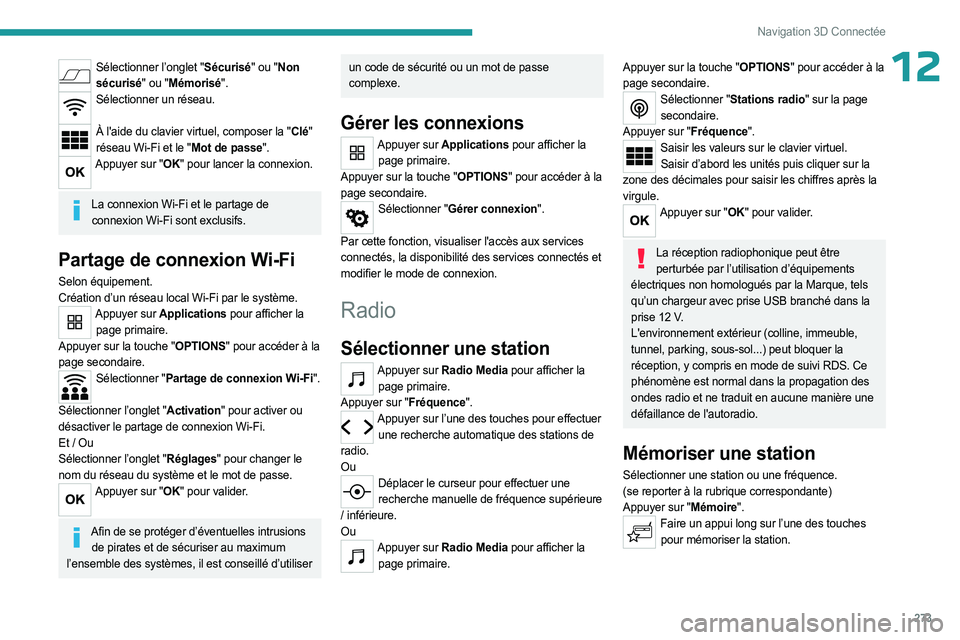
273
Navigation 3D Connectée
12Sélectionner l’onglet "Sécurisé" ou "Non sécurisé" ou "Mémorisé".
Sélectionner un réseau.
À l'aide du clavier virtuel, composer la "Clé"
réseau Wi-Fi et le "Mot de passe".
Appuyer sur "OK" pour lancer la connexion.
La connexion Wi-Fi et le partage de
connexion Wi-Fi sont exclusifs.
Partage de connexion Wi-Fi
Selon équipement.
Création d’un réseau local Wi-Fi par le système.
Appuyer sur Applications pour afficher la page primaire.
Appuyer sur la touche "OPTIONS" pour accéder à la
page secondaire.
Sélectionner "Partage de connexion Wi-Fi".
Sélectionner l’onglet "Activation" pour activer ou
désactiver le partage de connexion Wi-Fi.
Et / Ou
Sélectionner l’onglet "Réglages" pour changer le
nom du réseau du système et le mot de passe.
Appuyer sur "OK" pour valider.
Afin de se protéger d’éventuelles intrusions
de pirates et de sécuriser au maximum
l’ensemble des systèmes, il est conseillé d’utiliser
un code de sécurité ou un mot de passe
complexe.
Gérer les connexions
Appuyer sur Applications pour afficher la page primaire.
Appuyer sur la touche "OPTIONS" pour accéder à la
page secondaire.
Sélectionner "Gérer connexion".
Par cette fonction, visualiser l'accès aux services
connectés, la disponibilité des services connectés et
modifier le mode de connexion.
Radio
Sélectionner une station
Appuyer sur Radio Media pour afficher la page primaire.
Appuyer sur "Fréquence".
Appuyer sur l’une des touches pour effectuer une recherche automatique des stations de
radio.
Ou
Déplacer le curseur pour effectuer une recherche manuelle de fréquence supérieure
/ inférieure.
Ou
Appuyer sur Radio Media pour afficher la page primaire.
Appuyer sur la touche "OPTIONS" pour accéder à la
page secondaire.
Sélectionner "Stations radio" sur la page secondaire.
Appuyer sur "Fréquence".
Saisir les valeurs sur le clavier virtuel. Saisir d’abord les unités puis cliquer sur la
zone des décimales pour saisir les chiffres après la
virgule.
Appuyer sur "OK" pour valider.
La réception radiophonique peut être
perturbée par l’utilisation d’équipements
électriques non homologués par la Marque, tels
qu’un chargeur avec prise USB branché dans la
prise 12 V.
L'environnement extérieur (colline, immeuble,
tunnel, parking, sous-sol...) peut bloquer la
réception, y compris en mode de suivi RDS. Ce
phénomène est normal dans la propagation des
ondes radio et ne traduit en aucune manière une
défaillance de l'autoradio.
Mémoriser une station
Sélectionner une station ou une fréquence.
(se reporter à la rubrique correspondante)
Appuyer sur "Mémoire".
Faire un appui long sur l’une des touches pour mémoriser la station.